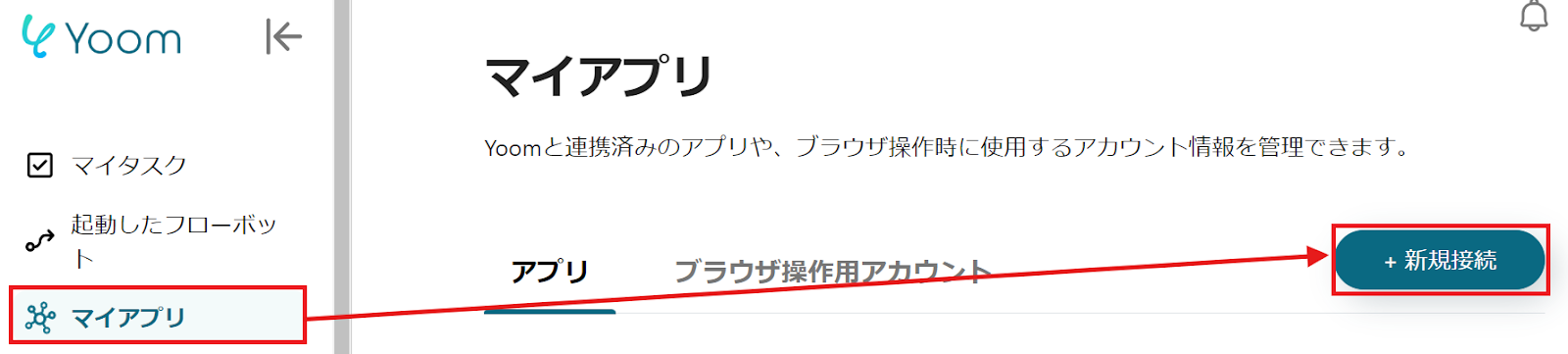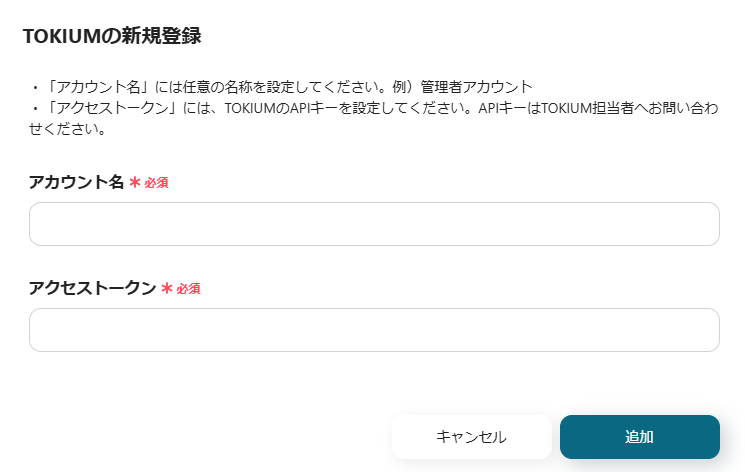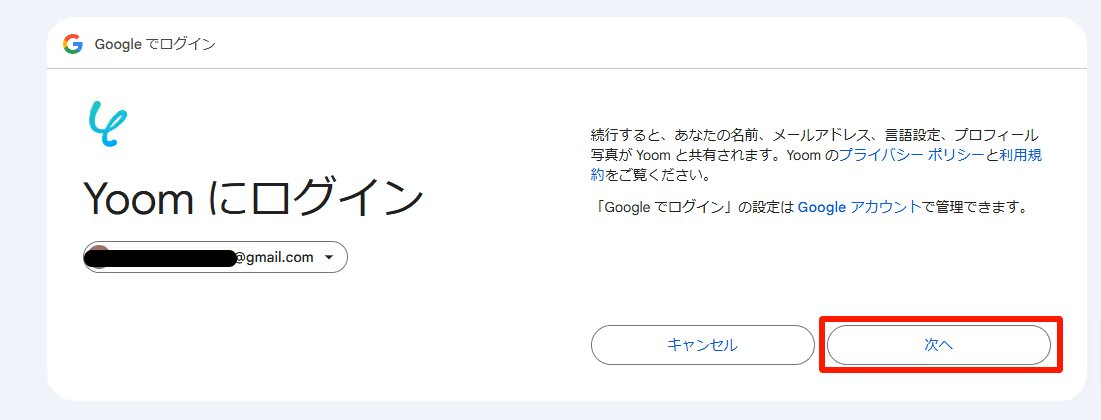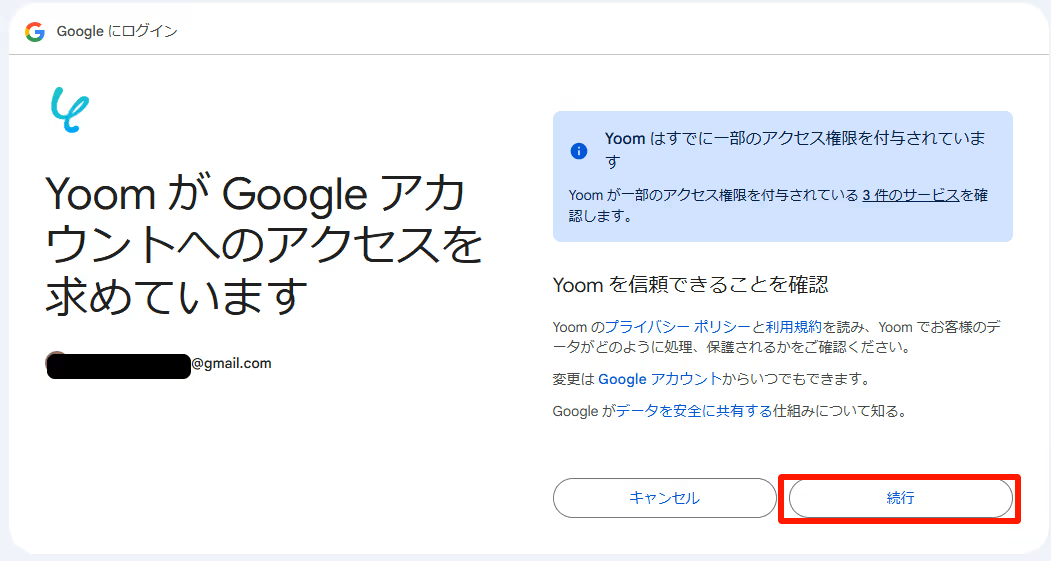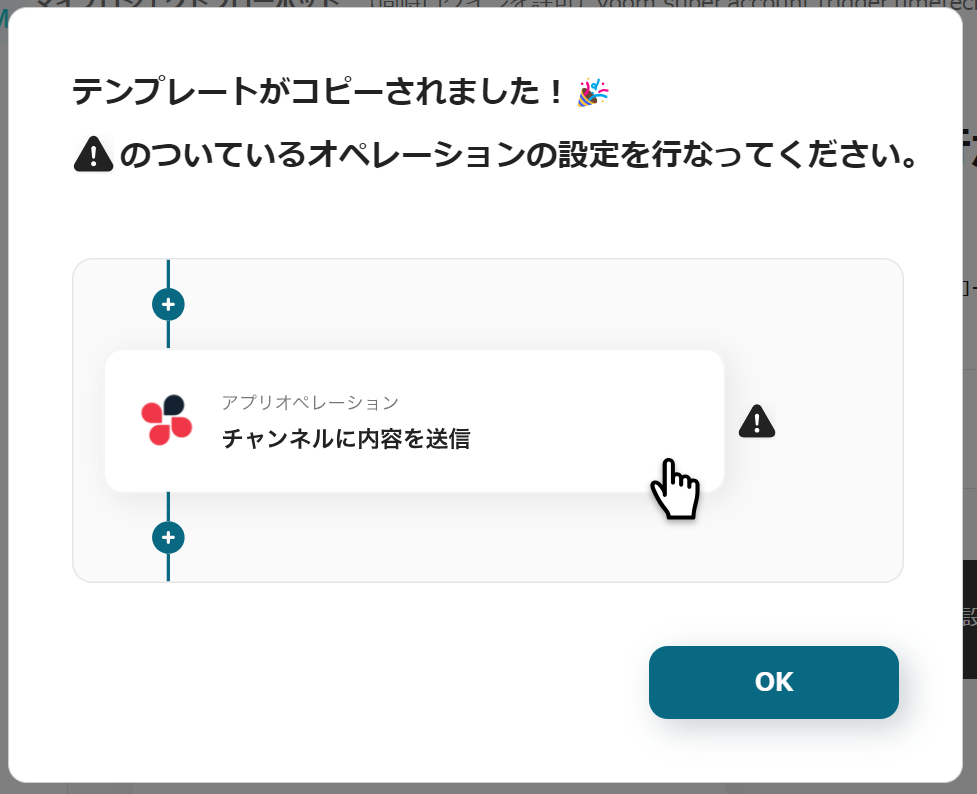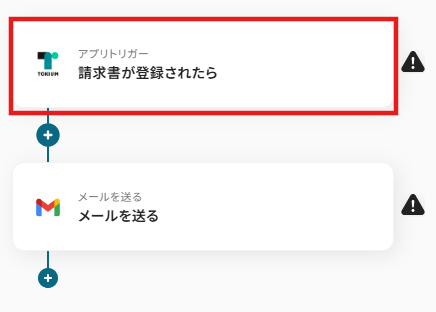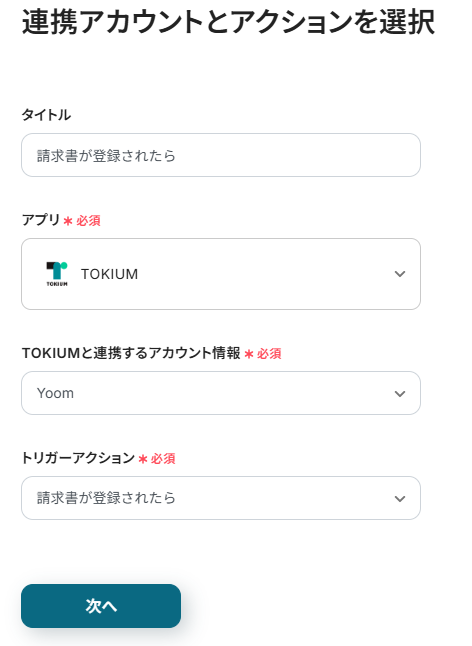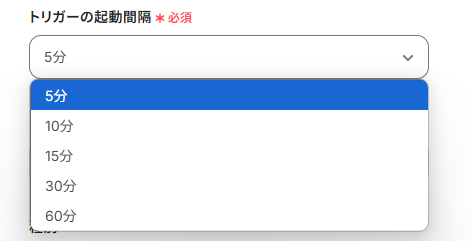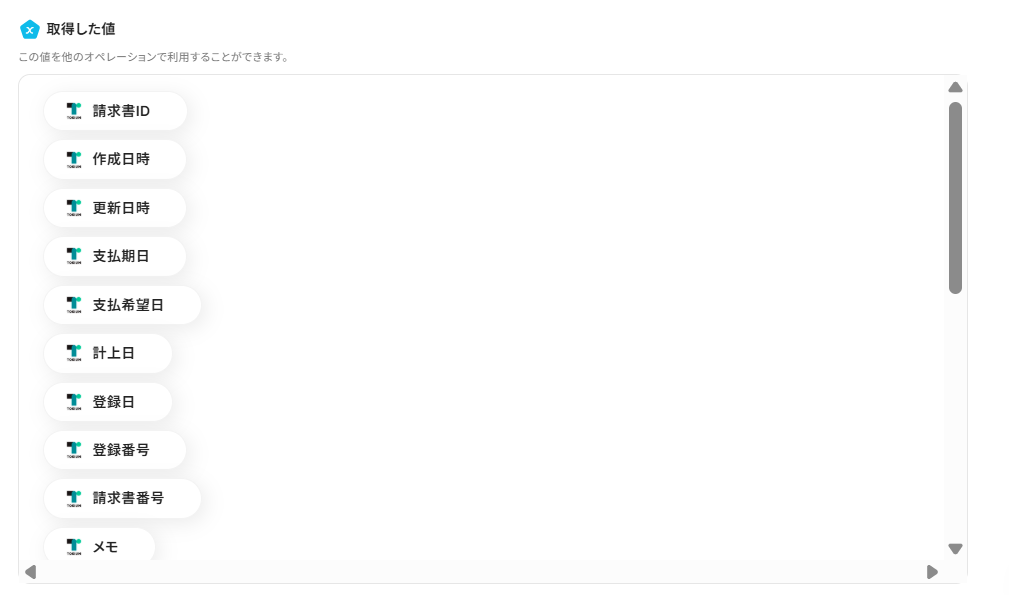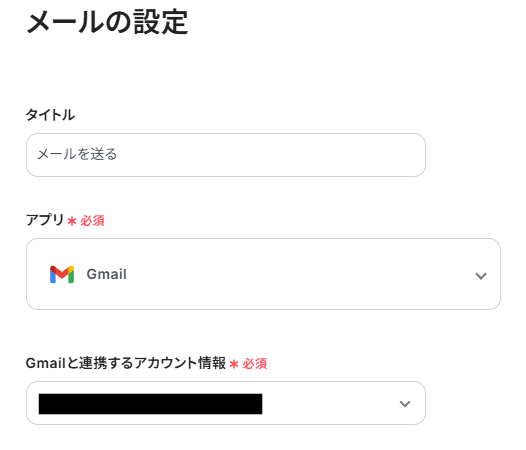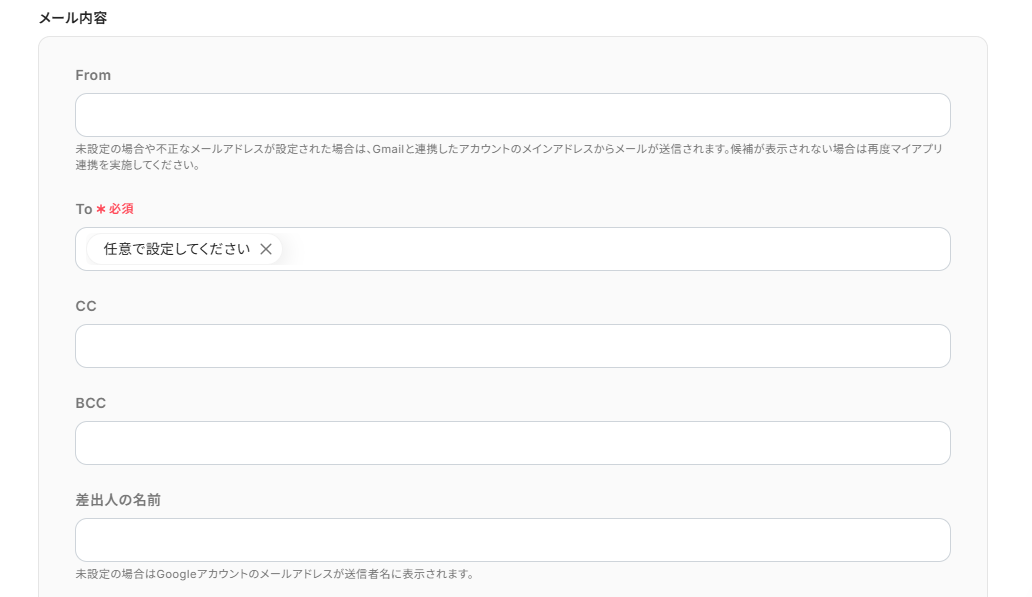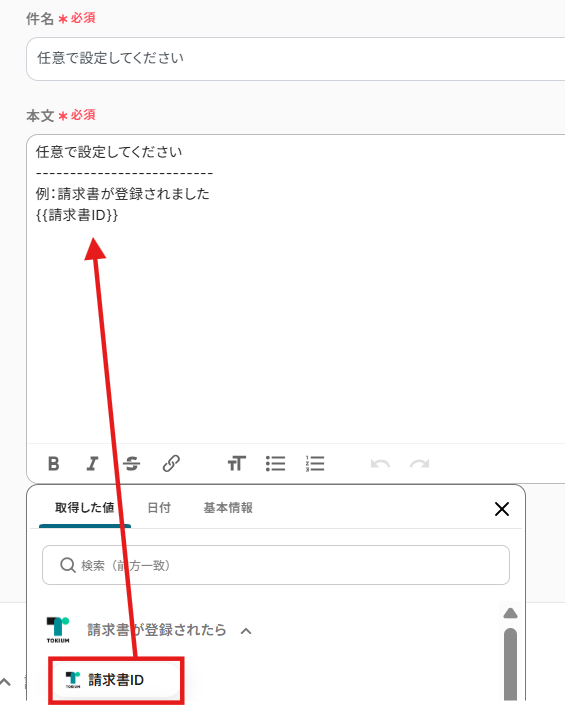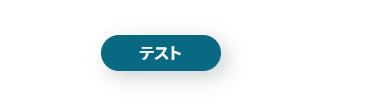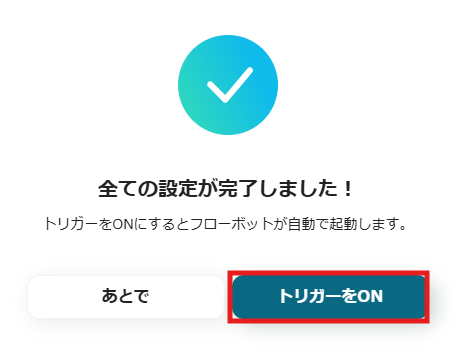TOKIUMで請求書が登録されたら、Gmailで通知する
試してみる
■概要
TOKIUMに請求書が登録された際、担当者が気づかずに対応が遅延することはないでしょうか。都度システムを確認する手作業は手間がかかり、見落としのリスクも伴います。このワークフローは、TOKIUMへの請求書登録をトリガーとして、指定の宛先にGmailで自動通知を送信するものです。TOKIUMのAPIを活用した連携により、請求書処理の迅速化と確認漏れの防止に繋がります。
■このテンプレートをおすすめする方
・TOKIUMでの請求書処理を担当し、確認漏れや対応遅れに課題を感じている方
・TOKIUMとGmailをAPI連携し、手作業による確認業務を効率化したいと考えている方
・請求書に関連する一連の業務フローを自動化し、迅速な対応体制を構築したい方
■注意事項
・TOKIUM、GmailのそれぞれとYoomを連携してください。
・トリガーは5分、10分、15分、30分、60分の間隔で起動間隔を選択できます。
・プランによって最短の起動間隔が異なりますので、ご注意ください。
TOKIUMを使った請求書処理や経費精算などの業務を、より効率化したいと考えたことはありませんか?これらの業務を自動化するには一般的にAPIを活用しますが、「プログラミングの知識が必要なのか…」と、特に専門知識を持つ担当者がいない場合には、そのハードルの高さから導入を諦めてしまうこともあるでしょう。
そこで本記事では、TOKIUM APIの基礎知識に加え、プログラミングを行わずにTOKIUMと様々なアプリケーションを連携させる具体的な方法を、実際の活用事例を交えながらご紹介します。
この記事を読めば、これまで手作業に費やしていた時間のかかる定型業務から解放され、ミスのない正確な業務フローを構築できるようになりますので、日々の業務効率化に課題を感じている方は、ぜひ参考にしてみてください。
とにかく早くTOKIUMのAPIを利用したい方へ
YoomにはTOKIUM APIを使った様々なアクションや、業務フローを自動化するためのテンプレートが用意されています。今すぐ試したい方はこちらから詳細をチェックしてみてください!
TOKIUM APIとは
TOKIUM APIはTOKIUMと外部アプリ(Google、Microsoft、Salesforce、Notionなど)を繋げてデータの受け渡しを行い、TOKIUMを使った業務フローを自動化できるインターフェースです。APIはアプリケーション・プログラミング・インタフェース (Application Programming Interface)の略語です。
インターフェースとは簡単に言うと「何か」と「何か」を「繋ぐもの」で、TOKIUM APIの場合は「TOKIUM」と「外部のアプリ」を繋ぐインターフェースを指します。
また、APIでは大きく分けて以下のような指示を出すことができます。
- 取得:APIを経由して、データを取得することができます。
- 追加:APIを経由して、データを追加することができます。
- 更新:APIを経由して、データを更新することができます。
- 削除:APIを経由して、データを削除することができます。
TOKIUM APIでできること
TOKIUM APIでできることをいくつかピックアップしたので、ご覧ください!
気になる自動化例の「試してみる」をクリックしてアカウント登録するだけで、すぐにTOKIUM APIを使った自動化を体験できます。登録はたったの30秒で完了するので、ぜひ気軽にお試しください!
1. 請求書が登録された際に通知する
TOKIUM APIを活用し、請求書の登録をアクションの起点として利用することで、担当部署や承認者へGmailなどで自動的に通知を送ることができるため、支払いや承認の遅延を防ぎ、経理業務の迅速化に繋がります。
TOKIUMで請求書が登録されたら、Gmailで通知する
試してみる
■概要
TOKIUMに請求書が登録された際、担当者が気づかずに対応が遅延することはないでしょうか。都度システムを確認する手作業は手間がかかり、見落としのリスクも伴います。このワークフローは、TOKIUMへの請求書登録をトリガーとして、指定の宛先にGmailで自動通知を送信するものです。TOKIUMのAPIを活用した連携により、請求書処理の迅速化と確認漏れの防止に繋がります。
■このテンプレートをおすすめする方
・TOKIUMでの請求書処理を担当し、確認漏れや対応遅れに課題を感じている方
・TOKIUMとGmailをAPI連携し、手作業による確認業務を効率化したいと考えている方
・請求書に関連する一連の業務フローを自動化し、迅速な対応体制を構築したい方
■注意事項
・TOKIUM、GmailのそれぞれとYoomを連携してください。
・トリガーは5分、10分、15分、30分、60分の間隔で起動間隔を選択できます。
・プランによって最短の起動間隔が異なりますので、ご注意ください。
2.経費が登録された際に通知する
TOKIUMでの経費登録をトリガーとして設定することで、経費申請が行われた際に即座に経理担当者へ自動で通知を送れるため、精算業務の確認漏れや対応の遅れを防ぎ、スムーズな経費処理を実現します。
TOKIUMで経費が登録されたら、Gmailで通知する
試してみる
■概要
TOKIUMで経費が登録された際、関係者への通知や確認依頼に手間がかかっていませんか。手作業での連絡は、対応漏れや精算業務の遅延につながることもあります。このワークフローを活用すれば、TOKIUMでの経費登録をトリガーに、指定した宛先へGmailで自動通知できます。TOKIUMのAPIを利用した連携により、経費申請の見落としを防ぎ、確認フローを円滑に進めることが可能です。
■このテンプレートをおすすめする方
・TOKIUMで登録された経費の確認漏れや、それに伴う精算業務の遅延を解消したい経理担当者の方
・部下からの経費申請を迅速に把握し、承認プロセスをスムーズにしたいと考えているマネージャーの方
・TOKIUMのAPIなどを活用し、経費精算に関連する一連の業務を自動化したいと考えている方
■注意事項
・TOKIUM、GmailのそれぞれとYoomを連携してください。
・トリガーは5分、10分、15分、30分、60分の間隔で起動間隔を選択できます。
・プランによって最短の起動間隔が異なりますので、ご注意ください。
3. 取引先を自動で登録する
この取引先登録アクションを自動化フローの中に組み込むことで、例えばCRMで新規顧客が登録されたタイミングでTOKIUMにも自動で取引先を作成できるため、手作業での二重入力をなくし、データの一貫性を保ちます。
HubSpotで新しい会社が作成されたら、TOKIUMに取引先を登録する
試してみる
■概要
HubSpotに新しい会社情報を登録した後、TOKIUMにも手作業で取引先情報を入力する作業に手間を感じていませんか。この二重入力は時間がかかるだけでなく、入力ミスといったヒューマンエラーの原因にもなり得ます。このワークフローは、HubSpotで会社が作成されるとTOKIUMに取引先を自動で登録するため、TOKIUMのAPI連携のように手作業をなくし、正確かつ迅速な情報登録を実現します。
■このテンプレートをおすすめする方
・HubSpotとTOKIUMの両方を利用し、取引先の二重入力に手間を感じている方
・手作業による転記ミスをなくし、データ入力の正確性を向上させたいと考えている方
・TOKIUMのAPIなどを活用した業務自動化に関心があり、具体的な方法を探している方
■注意事項
・HubSpot、TOKIUMのそれぞれとYoomを連携してください。
・トリガーは5分、10分、15分、30分、60分の間隔で起動間隔を選択できます。
・プランによって最短の起動間隔が異なりますので、ご注意ください。
その他にも下記のようなアクションをAPI経由で実行が可能です。
■フローの中で設定できるアクション(フローボットオペレーション)
- 従業員を登録
- 従業員を更新
- 従業員を検索
- 承認フローを従業員に割り当てる
- 経費を検索
- 経費申請・精算申請を検索
- 経費申請・精算申請を取得
- 請求書情報を取得
- 取引先を検索
- 取引先を更新
- 請求書を検索
- 請求書の証憑画像を取得
- 経費情報を取得
- プロジェクトを検索
- プロジェクトを登録
- プロジェクトを更新
- プロジェクトの役職に従業員を割り当てる
TOKIUM APIの利用料金と注意点
TOKIUMのAPIを利用するには、法人向けの有料プラン契約が必要となり、現在、公式な無料プランは提供されていません。
料金は利用するサービスやプランによって異なり、月額11,000円(税込)からのプランも存在します。別途初期費用として330,000円(税込)程度からかかる場合がありますが、正確な金額については必ず見積もりを取得してご確認ください。
※APIを利用する上での注意点は以下の通りです。
- 法人契約が必須:APIの利用は法人契約が前提であり、個人や個人事業主での利用はできません。
- レート制限:APIリクエストの上限数(レート制限)に関する公式な情報は公開されておらず、契約内容によって異なる可能性があるため、利用前に直接確認することをおすすめします。
- 利用規約の遵守:APIを利用する際は、TOKIUMが定める利用規約を遵守する必要があり、特に個人情報の取り扱いやデータ管理に関する規定には注意しましょう。
※詳細はTOKIUMのサービスサイトをご確認ください。
※2025年07月14日時点の情報です。
実際に連携してみた!
ここではノーコードツールYoomが用意するテンプレートで、実際の設定方法を通してTOKIUM APIを使った具体的な連携方法を紹介していきます!
もしまだYoomのアカウントをお持ちでない場合は、こちらの登録フォームからアカウントを発行しておきましょう。
[Yoomとは]
TOKIUM APIとの連携方法
はじめにTOKIUM APIとYoomを連携する方法を紹介します。
まずTOKIUMのマイアプリ登録を行いましょう。
1.Yoom画面左側にある「マイアプリ」→「新規接続」をクリックしてください。
アプリ一覧からTOKIUMを探すか、検索機能を活用して検索しましょう。
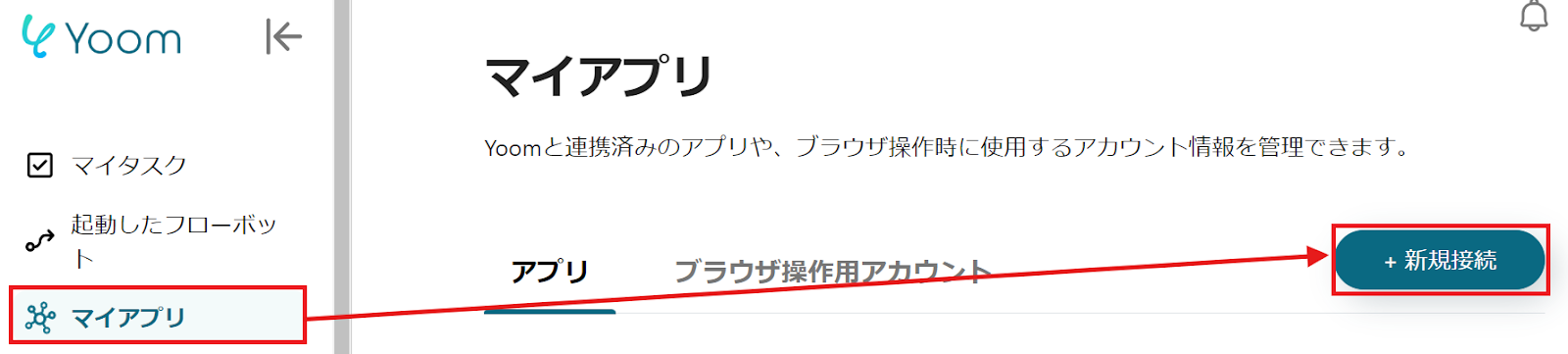
2.入力欄にTOKIUMと入力するとアイコンが表示されるので、アイコンをクリックします。
表示された画面で、注釈を参考に必須項目を入力し、「追加」をクリックしてください。
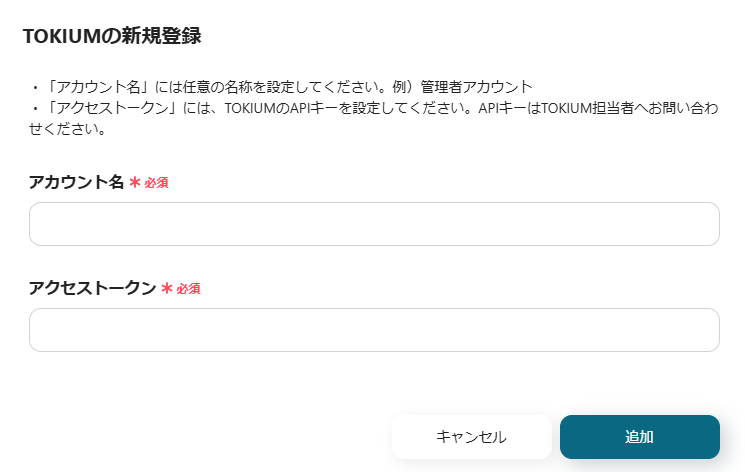
これでTOKIUM APIとの連携は完了です。
今回は「TOKIUMで請求書が登録されたら、Gmailに通知する」という実際のフローボットも作成していきます!
作成の流れは大きく分けて以下です。
- Gmailをマイアプリ連携
- 該当のテンプレートをコピー
- TOKIUMのトリガー設定およびGmailのアクション設定
- トリガーをONにし、フローが起動するかを確認
TOKIUMで請求書が登録されたら、Gmailで通知する
試してみる
■概要
TOKIUMに請求書が登録された際、担当者が気づかずに対応が遅延することはないでしょうか。都度システムを確認する手作業は手間がかかり、見落としのリスクも伴います。このワークフローは、TOKIUMへの請求書登録をトリガーとして、指定の宛先にGmailで自動通知を送信するものです。TOKIUMのAPIを活用した連携により、請求書処理の迅速化と確認漏れの防止に繋がります。
■このテンプレートをおすすめする方
・TOKIUMでの請求書処理を担当し、確認漏れや対応遅れに課題を感じている方
・TOKIUMとGmailをAPI連携し、手作業による確認業務を効率化したいと考えている方
・請求書に関連する一連の業務フローを自動化し、迅速な対応体制を構築したい方
■注意事項
・TOKIUM、GmailのそれぞれとYoomを連携してください。
・トリガーは5分、10分、15分、30分、60分の間隔で起動間隔を選択できます。
・プランによって最短の起動間隔が異なりますので、ご注意ください。
ステップ1:GmailとYoomの連携
Gmailも先程のTOKIUMと同様、マイアプリメニューからアプリを検索しクリックしてください。
1.Googleアカウントを選択して「次へ」をクリックします。
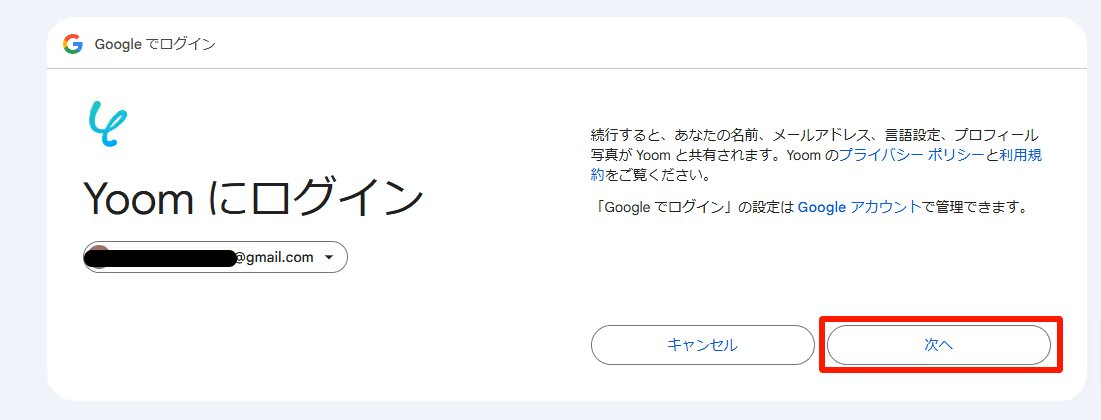
2.以下の画面が表示されたら「続行」をクリックします。
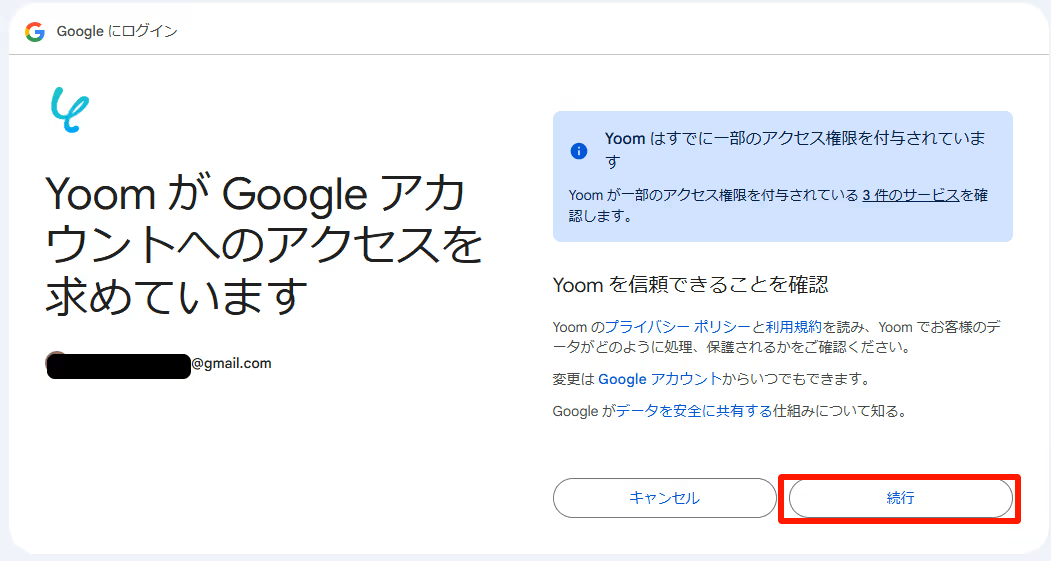
Yoomのマイアプリにそれぞれが登録されたら連携が完了です!
ステップ2:テンプレートをコピーする
ここからいよいよフローを作っていきます!簡単に設定できるようテンプレートを利用しているので、まずはこちらをコピーしましょう。
Yoomにログインし、以下バナーの「試してみる」をクリックしてください。
TOKIUMで請求書が登録されたら、Gmailで通知する
試してみる
■概要
TOKIUMに請求書が登録された際、担当者が気づかずに対応が遅延することはないでしょうか。都度システムを確認する手作業は手間がかかり、見落としのリスクも伴います。このワークフローは、TOKIUMへの請求書登録をトリガーとして、指定の宛先にGmailで自動通知を送信するものです。TOKIUMのAPIを活用した連携により、請求書処理の迅速化と確認漏れの防止に繋がります。
■このテンプレートをおすすめする方
・TOKIUMでの請求書処理を担当し、確認漏れや対応遅れに課題を感じている方
・TOKIUMとGmailをAPI連携し、手作業による確認業務を効率化したいと考えている方
・請求書に関連する一連の業務フローを自動化し、迅速な対応体制を構築したい方
■注意事項
・TOKIUM、GmailのそれぞれとYoomを連携してください。
・トリガーは5分、10分、15分、30分、60分の間隔で起動間隔を選択できます。
・プランによって最短の起動間隔が異なりますので、ご注意ください。
以下の画面表示を読んで、「OK」をクリックしましょう。
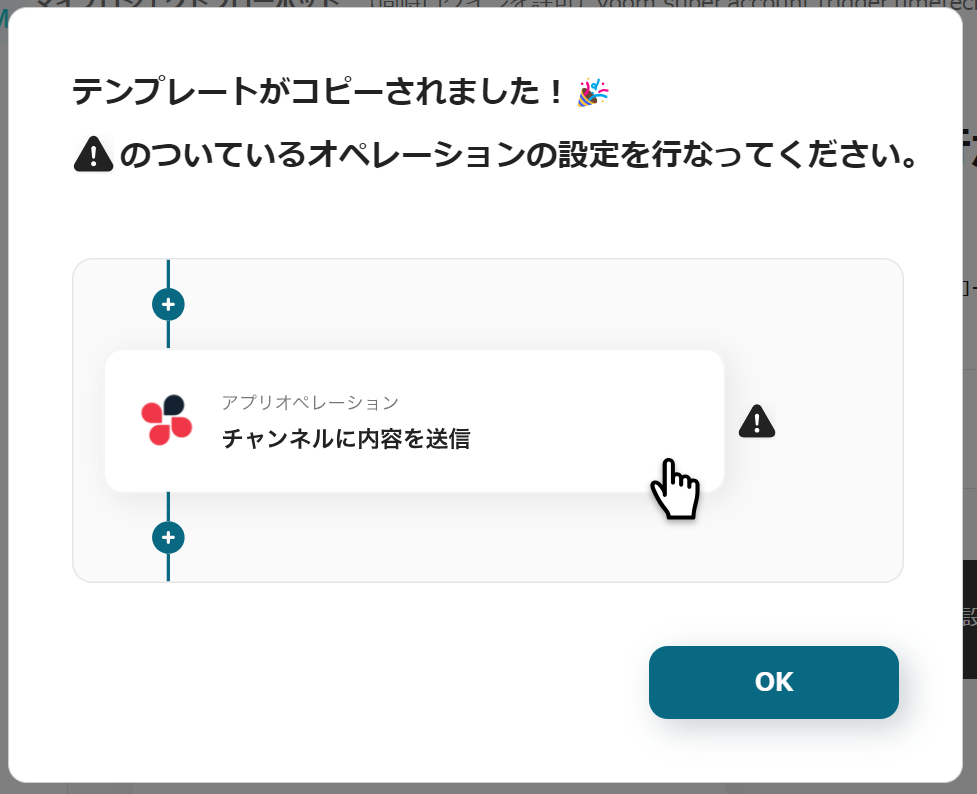
ステップ3:TOKIUMのトリガーアクション設定
1.いよいよフローの設定に入ります!まずは以下の赤枠をクリックしましょう。
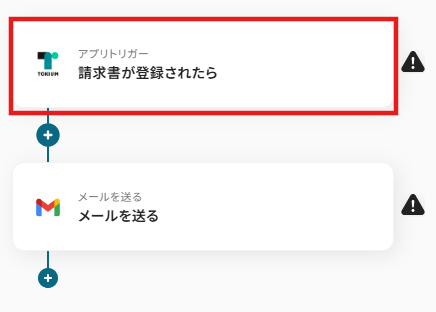
2.以下の画面でYoomと連携するアカウントを選択します。
タイトルと連携するアカウント情報を任意で設定し、トリガーアクションはテンプレート通りに「請求書が登録されたら」のまま「次へ」をクリックして進んでください。
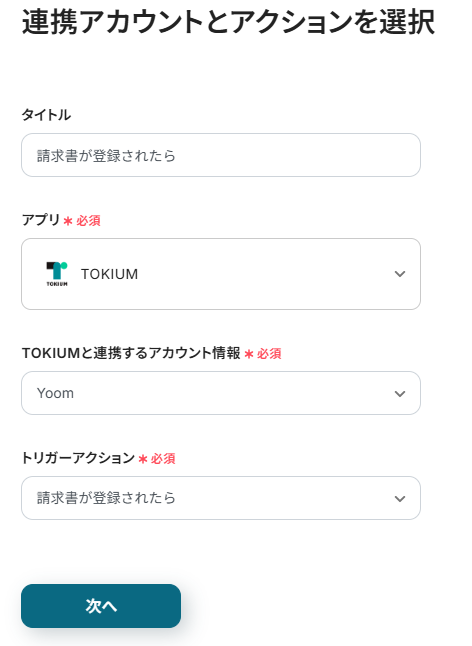
3.トリガーの起動間隔は、用途に合わせてプルダウンより設定してください。
なお、基本的にはそのプランの最短の起動間隔にしてお使いいただくことをおすすめします。
※ご契約のプランによって最短の起動間隔が異なります。
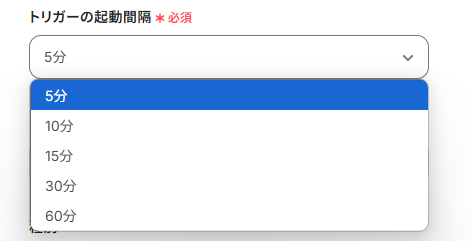
4.実際にTOKIUMでテスト用の請求書を登録し、Yoomで「テスト」をクリックしてください。
テストが成功した場合は、アウトプットが取得できます。
こちらの値は次の設定に活用するので、取得された内容を確認して保存しましょう。
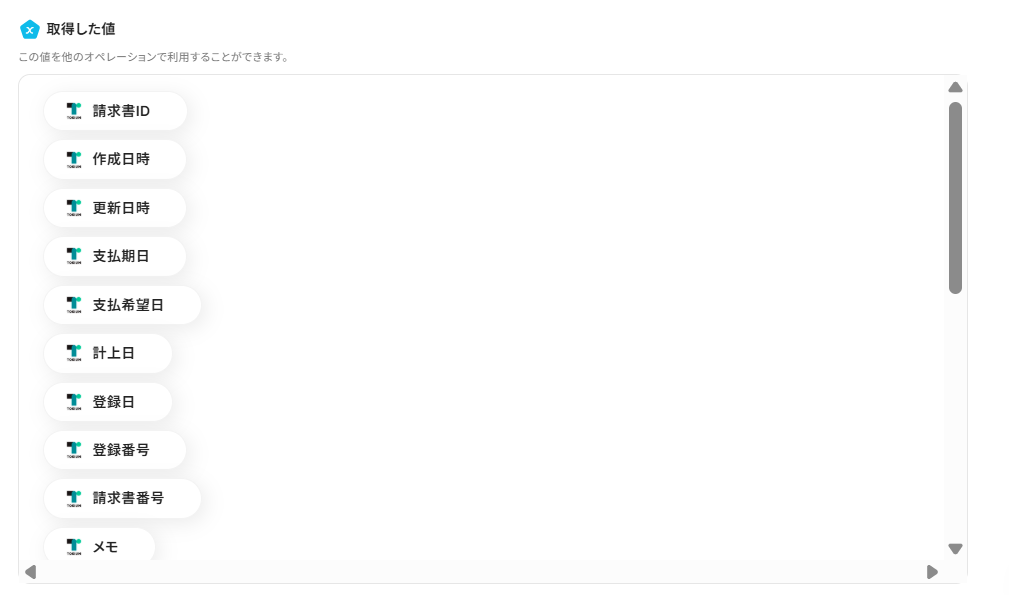
ステップ4:Gmailに通知する設定
1.あっという間に最後の設定項目です!これまでと同様に以下の赤枠をクリックします。

2.以下の画面でYoomと連携するアカウントを選択します。
先ほどと同様にタイトルと連携するアカウント情報を任意で設定し、下にスクロールしましょう。
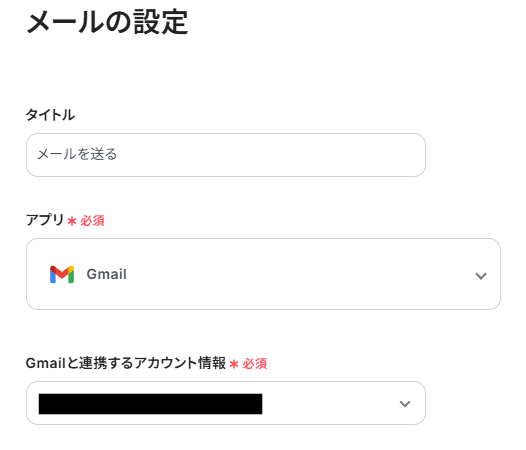
3.続いて、入力欄下の注釈を参考に用途に合わせて入力お願いします!
- 「From」→未設定の場合はGmailと連携したアカウントのメインアドレスからメールが送信されます。
※候補が表示されない場合は再度マイアプリ連携を実施してください。
- 「To」→送信先のメールアドレスを入力します。
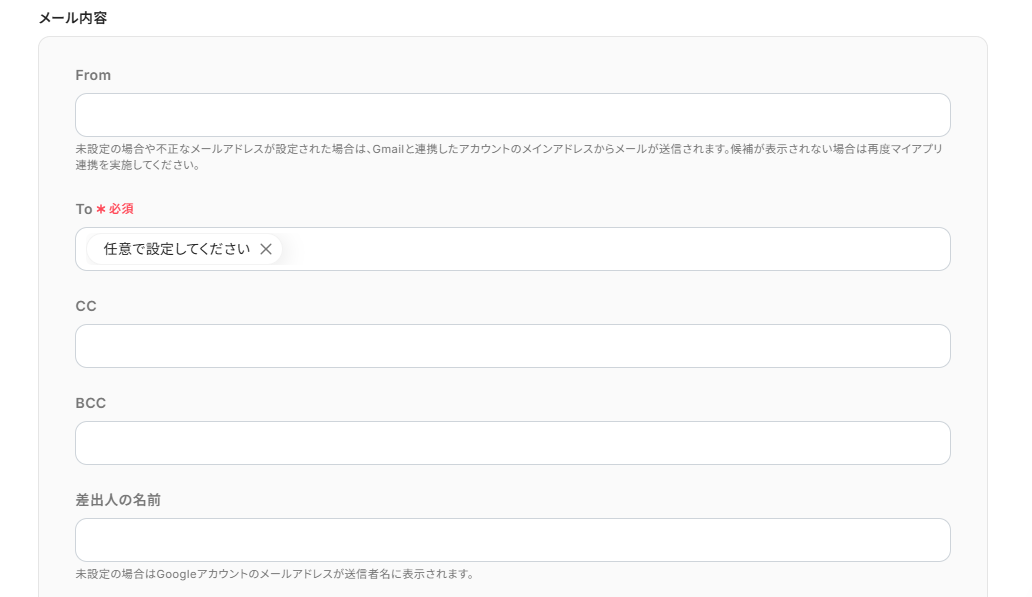
4.以下の項目も用途に合わせて入力しましょう!
- 「件名」→任意の件名を入力
- 「本文」→任意の内容とアウトプットから選択可能です。
※「本文」は定型文やアウトプットを組み合わせることで、帳票ごとの内容に合わせて自動通知できます。
今回はテスト用で以下のような内容を入力しました!
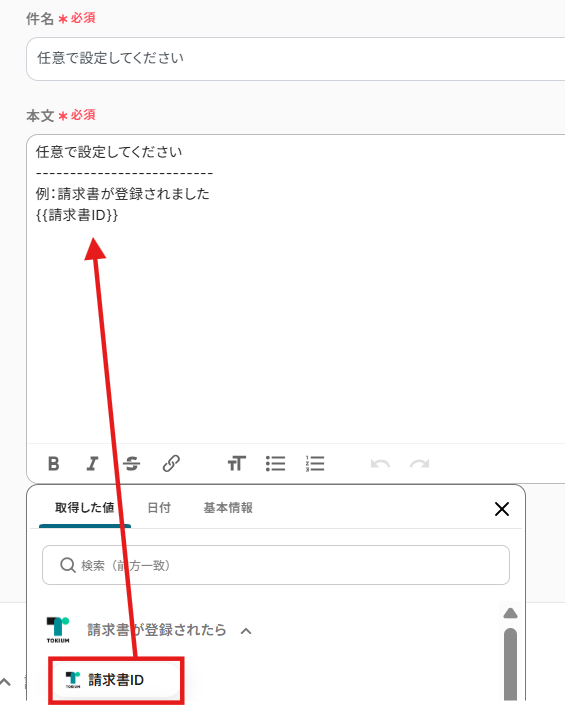
5.設定完了後に、「次へ」に進み「テスト」をクリックしましょう。
テストが成功したら、Gmailに通知が届いているか確認しましょう!
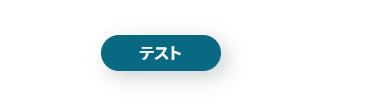
6.確認後、「保存する」をクリックしてください。
ステップ5:トリガーをONに設定して動作確認
最後に「トリガーをON」をクリックしたら、自動化の設定は完了です!
フローボットが正しく起動することを確認しましょう。
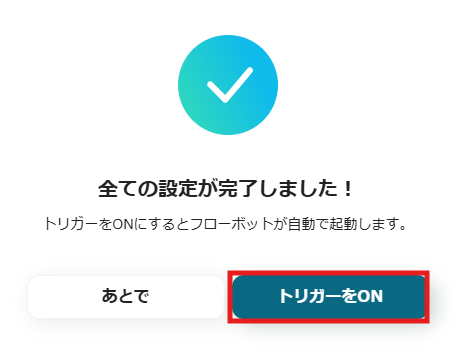
以上が、TOKIUM APIの連携方法とそれを活用した実際のフローボット作成方法でした!
TOKIUM APIを活用した自動化の例
今回紹介した事例以外でも、Yoomではさまざまなサービスとの連携が可能で、それぞれに対応したテンプレートが用意されています。
普段使用しているサービスと連携できるテンプレートを活用して、TOKIUMを使った業務フローを自動化しましょう!
1. TOKIUMでのアクションをトリガーに、通知やデータ登録・保存を自動化する
TOKIUM APIと外部アプリケーションのAPIを利用すれば、TOKIUMで経費や請求書、従業員情報が登録された際に、自動で外部アプリケーションへ情報を通知・登録・保存することが可能です。
例えば、メッセージツールと連携すれば、経費申請や請求書が登録されたことをスピーディーに通知できます。
Google スプレッドシートに行が追加されたら、TOKIUMに取引先を登録する
試してみる
Google スプレッドシートに行が追加されたら、TOKIUMに取引先を登録するフローです。
TOKIUMで経費が登録されたらLINEに通知する
試してみる
■注意事項
・TOKIUM、LINE公式アカウントのそれぞれとYoomを連携してください。
・トリガーは5分、10分、15分、30分、60分の間隔で起動間隔を選択できます。
・プランによって最短の起動間隔が異なりますので、ご注意ください。
TOKIUMで経費が登録されたらSlackに通知する
試してみる
TOKIUMで経費が登録されたらSlackに通知するフローです。
TOKIUMで経費が登録されたらGoogle Chatに通知する
試してみる
TOKIUMで経費が登録されたらGoogle Chatに通知するフローです。
TOKIUMに請求書が登録されたらGoogle スプレッドシートに追加する
試してみる
TOKIUMに請求書が登録されたらGoogle スプレッドシートに追加するフローです。
また、ファイルのアップロードといったオペレーションを自動化するテンプレートも、業務効率化に強く貢献します。TOKIUMに登録された請求書ファイルを、お使いのオンラインストレージに自動でアップロード・保管。これにより、手動でのファイル整理やバックアップ作業から解放され、より重要な業務に集中できます。
TOKIUMに請求書が登録されたら、OneDriveに請求書ファイルをアップロードする
試してみる
TOKIUMに請求書が登録されたら、OneDriveに請求書ファイルをアップロードするフローです。
TOKIUMに請求書が登録されたら、Boxに請求書ファイルをアップロードする
試してみる
TOKIUMに請求書が登録されたら、Boxに請求書ファイルをアップロードするフローです。
TOKIUMに請求書が登録されたら、Dropboxに請求書ファイルをアップロードする
試してみる
TOKIUMに請求書が登録されたら、Dropboxに請求書ファイルをアップロードするフローです。
TOKIUMに請求書が登録されたら、Google Driveに請求書ファイルをアップロードする
試してみる
TOKIUMに請求書が登録されたら、Google Driveに請求書ファイルをアップロードするフローです。
2. 外部データを起点に、TOKIUMへの登録作業を自動化する
これまではTOKIUMからの情報発信(トリガー)を紹介していましたが、逆にTOKIUMへ情報をインプットする作業も自動化できます。
これにより、システム間の双方向の連携が実現し、より一貫性のあるデータ管理が可能になります。
例えば、取引先マスタを管理しているGoogle スプレッドシートに行を追加するだけで、その情報がTOKIUMに取引先として自動で登録されます。
二重入力の手間を完全に排除し、マスタデータの一元管理と正確性の維持に貢献。バックオフィス業務全体の生産性向上につながります。
Google スプレッドシートに行が追加されたら、TOKIUMに取引先を登録する
試してみる
Google スプレッドシートに行が追加されたら、TOKIUMに取引先を登録するフローです。
まとめ
TOKIUM API連携を行うことで、これまで手作業で行っていた請求書や経費の確認、関連部署への通知といった業務が自動化され、作業時間の大幅な短縮やヒューマンエラーの防止に繋がります。
また、担当者が定型業務から解放されることで、分析や改善提案といった本来注力すべきコア業務に集中できる環境も整います。
今回ご紹介したような業務自動化を実現できるノーコードツール「Yoom」を使えば、プログラミングの知識がない方でも、直感的な操作で簡単に業務フローを構築できるでしょう。
もしTOKIUM関連業務の自動化に少しでも興味を持っていただけたなら、ぜひこちらから無料登録して、Yoomによる業務効率化を体験してみてください!